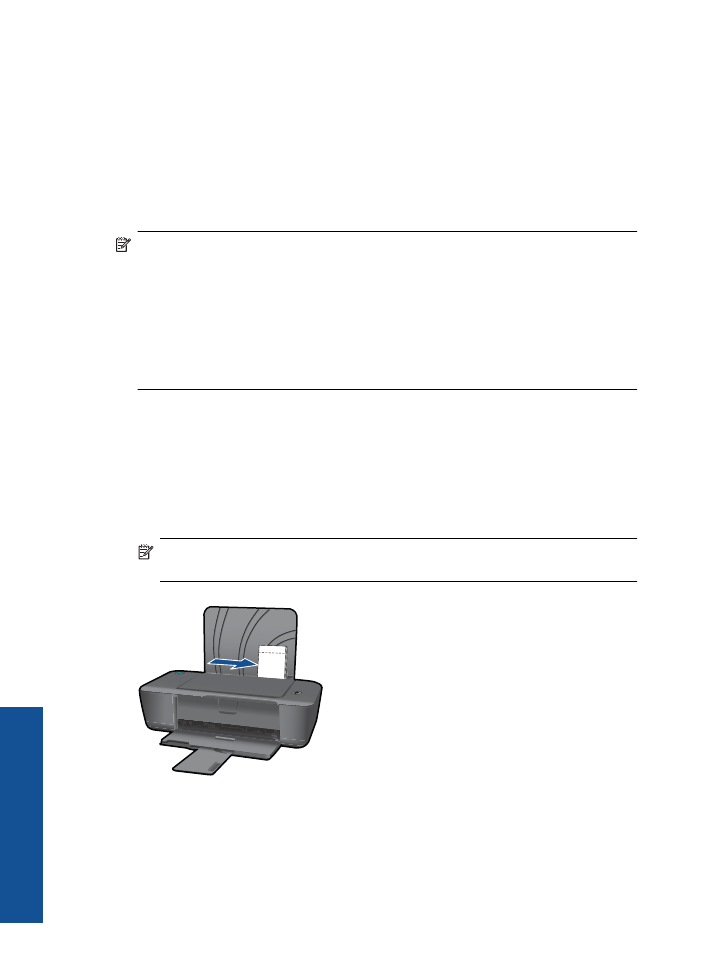
Mencetak foto
Mencetak foto di atas kertas foto
1.
Pastikan baki keluaran dalam keadaan terbuka.
2.
Keluarkan semua kertas dari baki masukan, kemudian muatkan kertas foto dengan
muka cetak menghadap ke atas.
Catatan
Jika kertas foto yang Anda gunakan memiliki tab perforasi, muatkan
kertas foto agar tab perforasi tersebut menghadap ke atas.
3.
Pada menu
File
di dalam perangkat lunak aplikasi, klik
(Cetak).
4.
Pastikan produk ini merupakan printer yang dipilih.
Bab 3
8
Mencetak
Me
ncet
ak
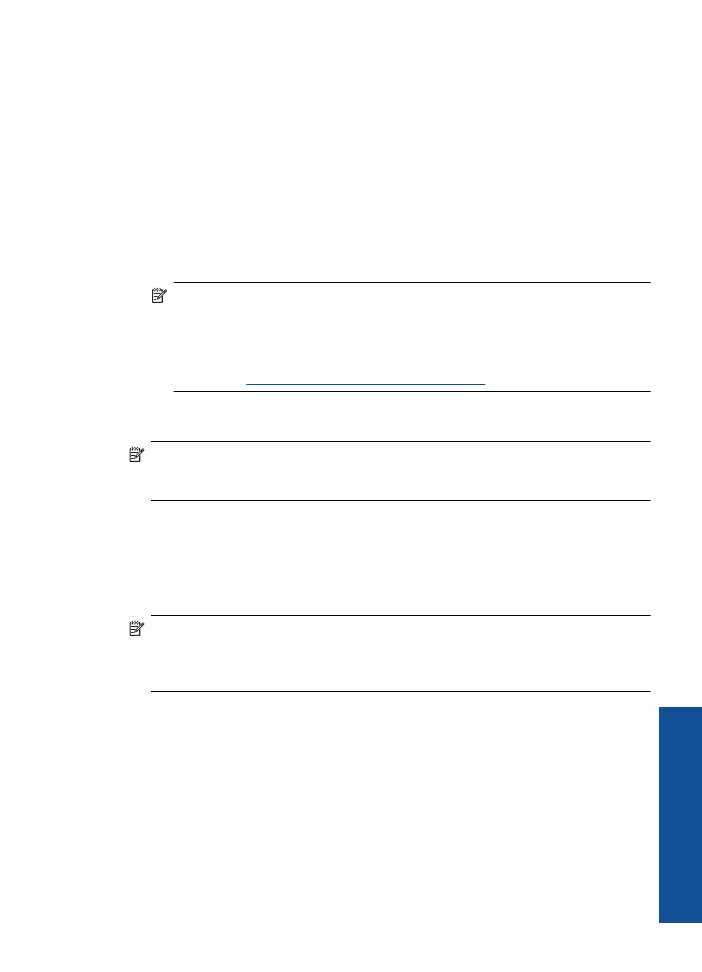
5.
Klik tombol untuk membuka kotak dialog
Properties
(Properti).
Tergantung pada aplikasi perangkat lunak Anda, nama tombol ini biasanya adalah
Properties
(Properti),
Options
(Pilihan),
Printer Setup
(Atur Printer),
Printer
, atau
Preferences
(Preferensi).
6.
Klik tab
Paper/Quality (Kertas/Kualitas)
.
7.
Pilih opsi yang sesuai.
•
Pada tab
Layout (Tata Letak)
pilih orientasi
Portrait (Tegak)
atau
Landscape
(Mendatar)
.
•
Pada tab
Paper/Quality (Kertas/Kualitas)
pilih jenis kertas dan kualitas cetak
yang sesuai dari daftar turun-bawah
Media
.
•
Klik
Advanced (Lanjutan)
untuk memilih ukuran kertas yang sesuai dari daftar
Paper/Output (Kertas/Keluaran)
.
Catatan
Untuk resolusi dpi maksimum, arahkan ke tab
Paper/Quality (Kertas/
Kualitas)
dan pilih
Photo Paper, Best Quality (Kertas Foto, Kualitas
Terbaik)
dari daftar turun-bawah
Media
. Pastikan Anda mencetak dalam warna.
Kemudian arahkan ke tab
Advanced (Lanjutan)
dan pilih
Yes (Ya)
dari daftar
turun-bawah
Print in Max DPI (Cetak dalam DPI Maks)
. Untuk informasi lebih
lanjut, lihat
“Mencetak menggunakan dpi maksimum” pada halaman 12
.
8.
Klik
OK
untuk kembali ke kotak dialog
Properties
(Properti).
9.
Klik
OK
, lalu klik
(Cetak) atau
OK
di kotak dialog
(Cetak).
Catatan
Jangan tinggalkan kertas foto yang tidak digunakan dalam baki masukan.
Kertas tersebut dapat mengerut, sehingga menurunkan kualitas cetak. Kertas foto
harus rata sebelum digunakan untuk mencetak.